时间:2016-04-03 16:01 来源: 我爱IT技术网 作者:佚名
在日常工作中,面对如下系列数字,其标红部分为出生年月日,想批量提取出来这些年月日数字,若是一个一个复制,数据量大的话需要浪费很长时间,且有可能出现错误,有没有简单的方式呢,下面我和大家分享一下。
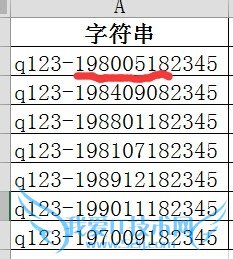
前期准备工作(包括相关工具或所使用的原料等)
Excel2007-2013版详细的操作方法或具体步骤
打开包含上述数据的Excel文件,框选字符串列中的数字。
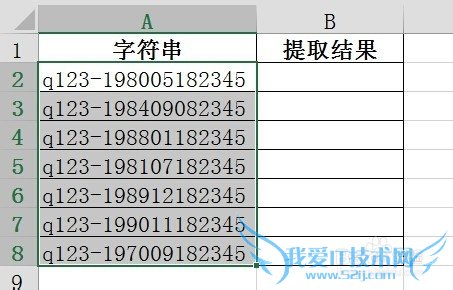
选中菜单中“数据”——“分列”。
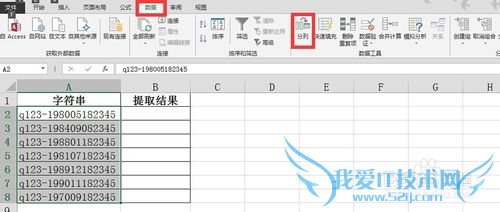
此时,弹出文本分列向导框,选择“固定宽度”。
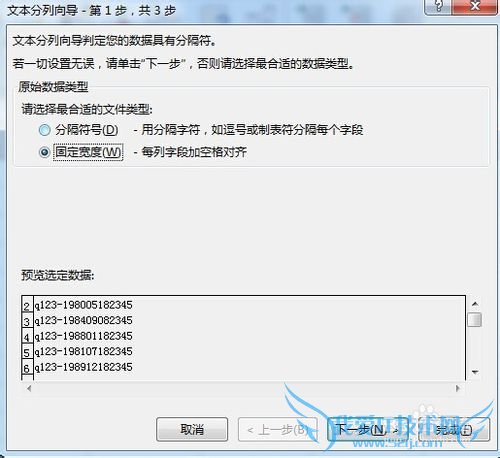
点击“下一步”,在要保留的年月日前后分别单击,可以出现黑色尖头线,将年月日单独割裂出来。
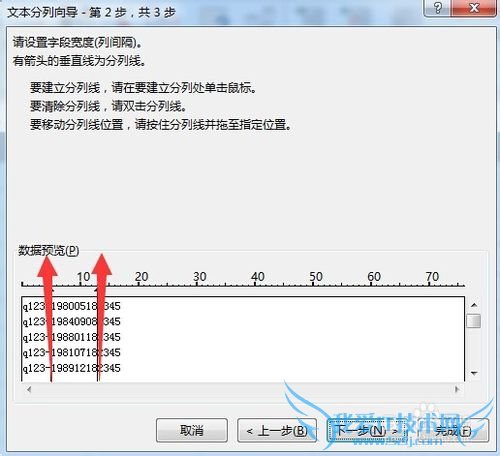
继续点击“下一步”,单击左侧一列变成黑色,然后在上侧选中“不导入此列(跳过)”
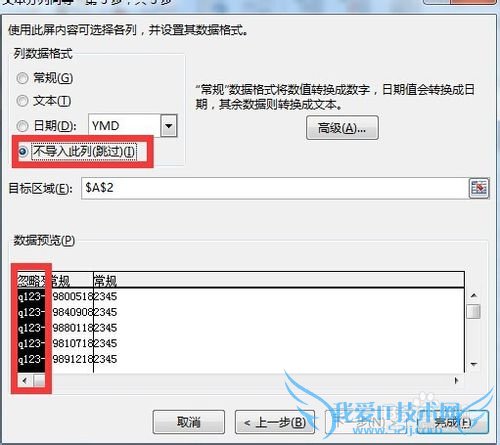
继续选择中间的年月日列(变黑显示),在对话框上侧选中“日期”可自定义年月日显示的形式。
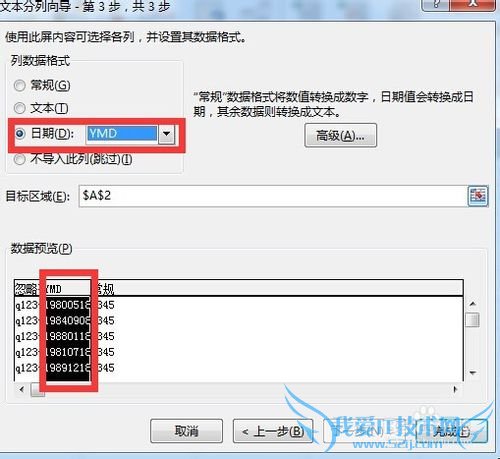
之后,选择最后一列(变黑显示),然后在上侧选中“不导入此列(跳过)”。
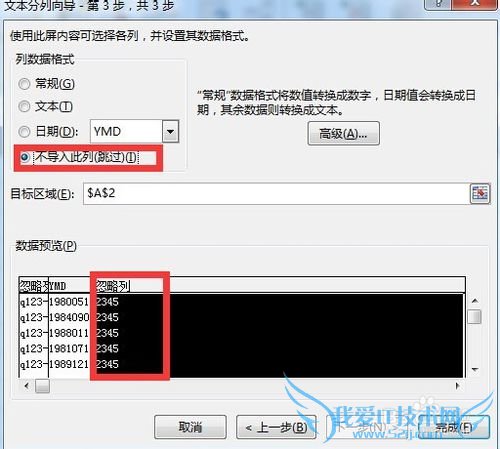
此时,选择目标区域,在“提取结果”列中下框选目标区域,点击完成按钮。
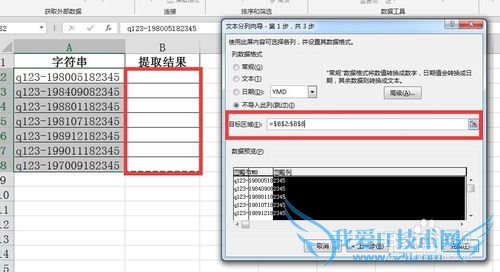
完成后,Excel的提取结果一列中便成功提取出所有的年月日数字。
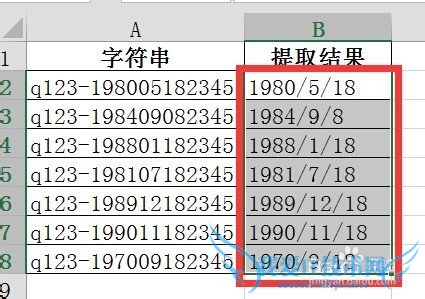
- 评论列表(网友评论仅供网友表达个人看法,并不表明本站同意其观点或证实其描述)
-
